ゆうちょ通帳アプリでエラーコードが出たときの対処の仕方が分からず悩んでいませんか?
実はアプリでお知らせを確認することで状況の把握ができます。
この記事ではゆうちょ通帳アプリでエラーコードが出たときの対処方法を画像でご紹介します。
ゆうちょ通帳アプリでエラーが発生!

2023年10月頃に下記のようなエラーコード(AP999)が表示され残高が確認できなかったりアプリが利用できないなどの事態が発生していました
※2024年9月現在すでにエラーコード(AP999)による問題は解消済です。
エラー
問題が発生しました。アプリのバージョンアップが公開されている場合はバージョンアップを行ってください。
送金のお取り扱い等を行っていた場合は明細・取引履歴をご確認ください。(AP999)
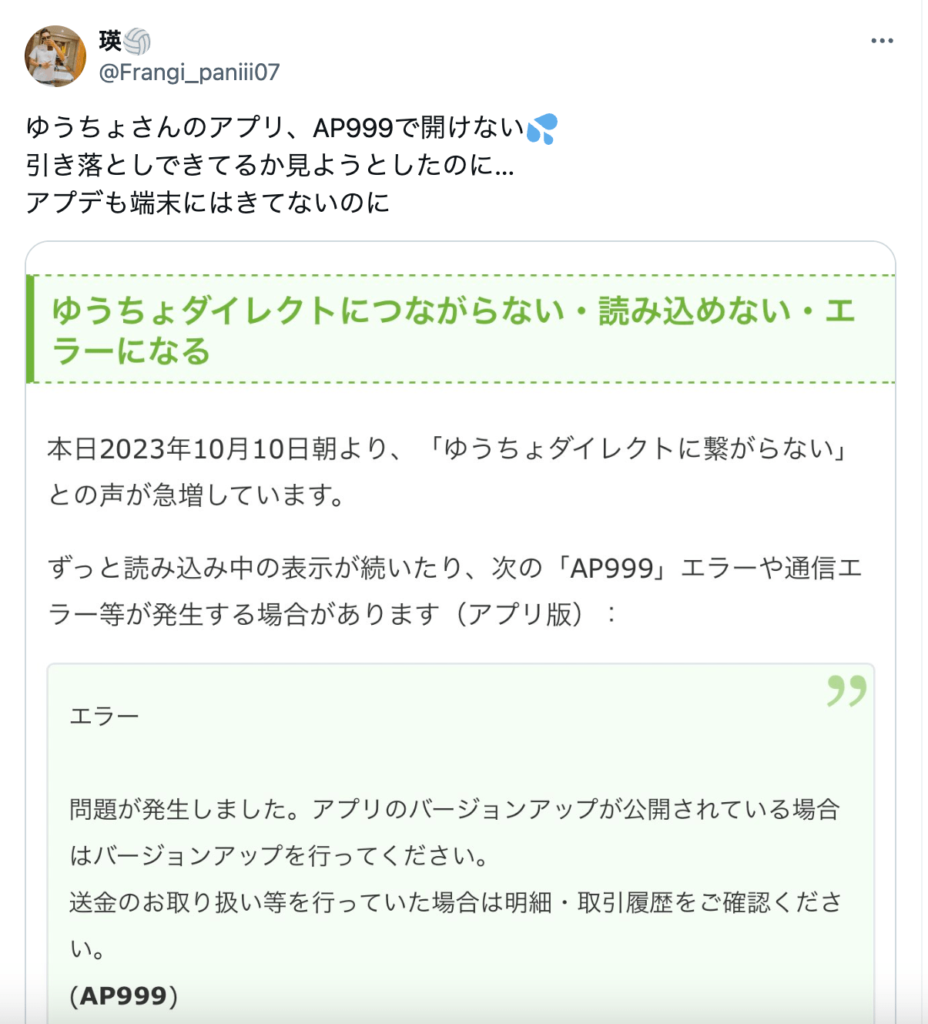

この時はゆうちょ銀行側のシステムの不具合によるものでしたがゆうちょ通帳アプリでこのようなエラーが発生する場合原因は主に以下3つになります。
- アプリ側の不具合の発生
- 金融機関のシステム障害
- アプリのバージョンが古い
これから紹介する方法を行えばアプリで発生したエラーに対処することができます。
ゆうちょ通帳アプリでエラー発生時の対処方法3つ

 お悩みねこ
お悩みねこゆうちょ通帳アプリでエラーがでたとき僕たちにできることはあるの?



いくつか方法があるから今回は簡単にできるやり方を教えるにゃ
ゆうちょ通帳アプリでエラーが起きた時の対処方法は3つあります。それがこちらの方法です。
- アプリのお知らせを確認
- アプリのチャットで問合せ
- アプリを最新状態に更新
これから詳しく解説するので、自分に合った方法を見つけてアプリのエラーに対処しよう!
①アプリからお知らせを確認する



まず最初にここを確認してみるにゃ!
アプリや銀行のシステム障害が起こっているか確認する方法は以下の3つのステップになります。
- エラーコードが表示されている場合はメモするかスクリーンショットをとっておく
- アプリのホームの右上のお知らせマークをクリック
- 該当のエラーコードに関係するシステム障害等のお知らせがないか確認
画像を使って詳しく解説します!
②アプリ上部のお知らせマーク(ベルのマーク)をクリック
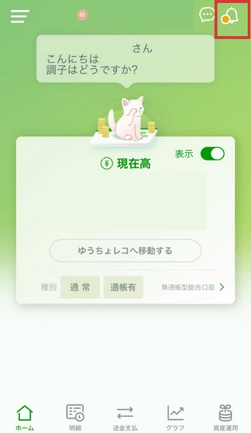
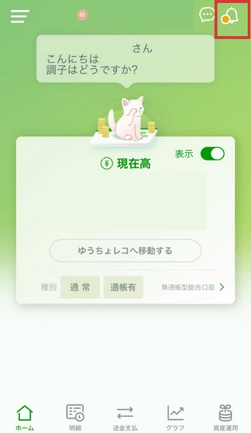
③一覧を確認して該当のエラーに関するお知らせがないか確認
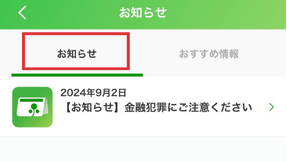
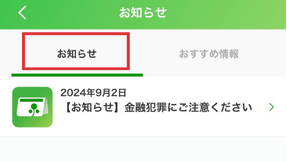
ホーム右上のお知らせマークをクリック
システム障害等が報告されている場合はこのお知らせに記載されます。



アプリが開けない場合は後で説明する別の方法を試すにゃ!
②アプリのチャット問い合わせを利用する
アプリからチャットで問い合わせる方法があります。
解決方法は以下の3ステップになります。
- アプリ右上のチャットマークをクリック
- キーワード一覧から「ゆうちょ通帳アプリ」を選択
- エラーコードやキーワードを入力して情報を検索
画像を使って詳しく解説します!
①アプリホーム右上のチャットのマークをクリック
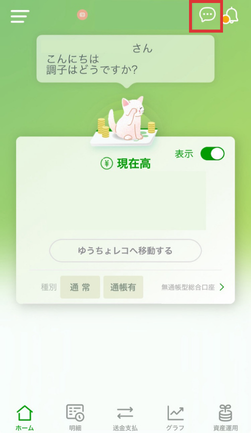
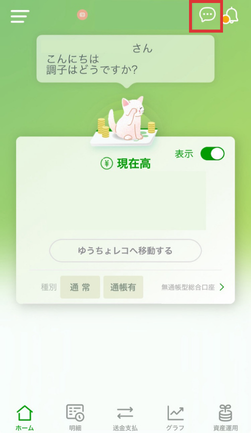
②キーワード一覧から「ゆうちょ通帳アプリ」を選択


③「質問を入力」の欄に最初にメモをしたエラーコードやキーワードをタイプ入力する。





チャットはロボットによる自動応答だニャ
③アプリを最新の状態に更新する
アプリのバージョンが古いため利用できなかったりエラーが発生する場合があります。
アプリの更新方法は以下の通りになります。
iPhoneの場合
- Appストアを開く
- 検索窓に「ゆうちょ通帳アプリ」と入力
- アップデートのマークがあればクリック
①App Storeを開く


②「ゆうちょ通帳アプリ」と入力


③「アップデート」のボタンがあればタップ
※ここが「開く」となっていれば最新版がインストールされています


Androidの場合
- Google Play ストア アプリ を開く
- 右上のプロフィール アイコンをタップ
- [アプリとデバイスの管理]
- 「利用可能なアップデート」をタップ
- ゆうちょ通帳アプリの横にある[更新] をタップ
この中にない場合はすでに最新のものがインストールされています。



スマホのOSがアプリ対応のものかも一度確認してみるにゃ
アプリが開けない時の対処方法





先生助けて!!アプリを開く前にエラーが表示されてアプリ自体使えないの!



それは大変・・・!アプリが開けず利用できない場合の対処方法を紹介するにゃ!
もしもアプリが使えず先ほど紹介した方法ができない場合は下記の方法を行なってください。
①ブラウザからチャットで問い合わせる
アプリが利用できずお知らせがあるか確認できない場合は、ブラウザからゆうちょ銀行のページを検索し、チャットで問い合わせをして状況を確認することができます。
- ブラウザを開き検索窓に「ゆうちょ銀行」と入力して検索
- 下へスクロールスクロールしてチャットへのリンクをタップ
- チャット画面で必要な情報を確認
①ブラウザを開き検索窓に「ゆうちょ銀行」と入力して検索


②下へスクロールするとチャットへのリンクボタンが出てきます。
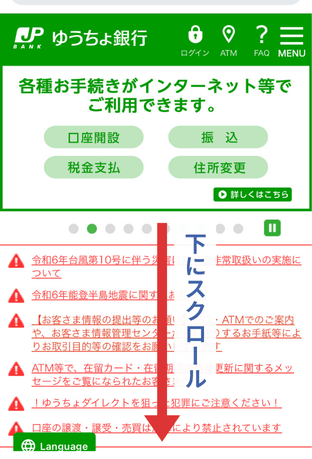
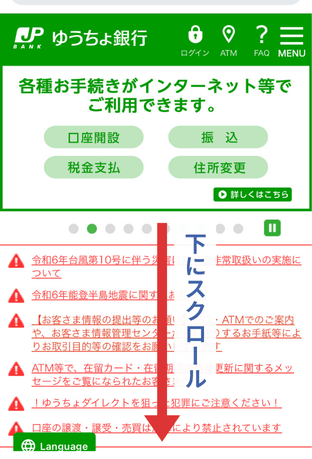


③アプリと同様のチャット画面に変わるので言語を選択してから知りたい内容を選択または直接入力する。
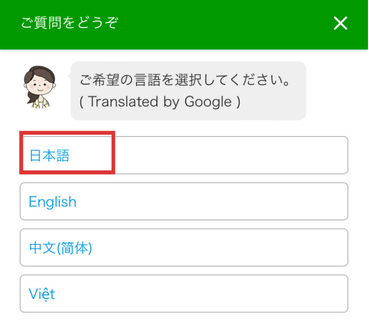
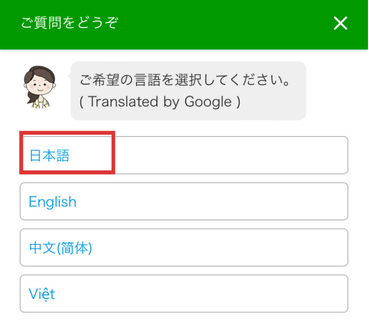
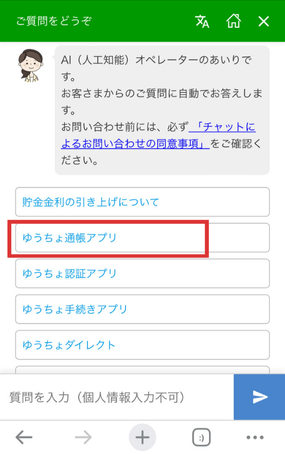
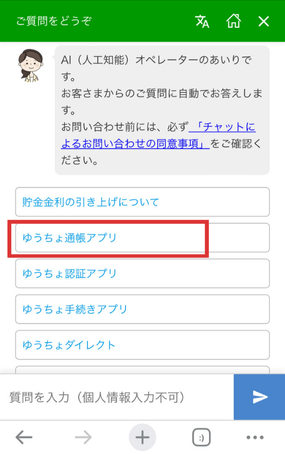
②ゆうちょダイレクトを使う



急ぎで入金や振り込みをする必要があるときの方法を知りたいにゃ
スマホまたはパソコンのブラウザ(Chromeなど)からゆうちょダイレクトにアクセスして送金等を行う方法があります。
- ブラウザの検索窓に「ゆうちょダイレクト」と入れて検索
- ゆうちょ認証アプリでログイン又はお客様番号とパスワードでログイン
- 「ダイレクトトップに移動」をタップし偏移後のページで必要な操作を行う
ゆうちょダイレクトでの操作は下記の方法で行うことができます。
①「ゆうちょダイレクト」をブラウザで検索
ゆうちょダイレクトのログインリンクを開く


②下へ少しスクロールし、「アプリでログイン」をタップ
(アプリとは「ゆうちょ認証アプリ」のことです)




※ゆうちょダイレクトでの送金にはゆうちょ認証アプリの利用が必要ですが、ゆうちょ通帳アプリを使っている方であれば、アプリの利用登録時に必要なため、既にゆうちょ認証アプリも使えるようになっています。
③ATMを使う



キャッシュカードと近くにATMさえあればすぐに使える方法だにゃ!
ゆうちょダイレクトの事前登録が済んでいなかったりゆうちょダイレクトにもアクセスできないけれど急ぎで入金や送金をしないといけない場合近くのATMを検索して利用する方法があります。
- ゆうちょ銀行のトップページ右上の「ATM」をクリック
- スマートフォン用ページで「現在地に近い郵便局」をタップ
- 位置情報の提供を許可
- 「現在あいているATMのみ表示」にチェック
①ゆうちょ銀行のトップページ右上の「ATM」をクリック
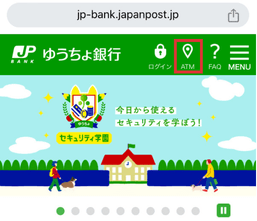
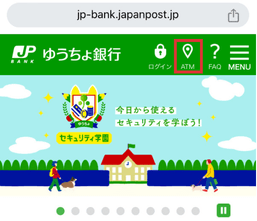
②スマートフォン用ページで「現在地に近い郵便局」をタップ


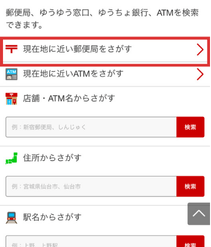
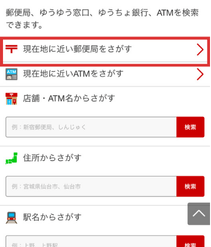
①位置情報を利用するか聞かれた場合は「許可」をタップ


①「今あいているATMのみ検索」にチェック✔をると近くの利用できるATMが絞り込まれるのでそこへ行けば振り込みなどができます。(キャッシュカードが必要です)
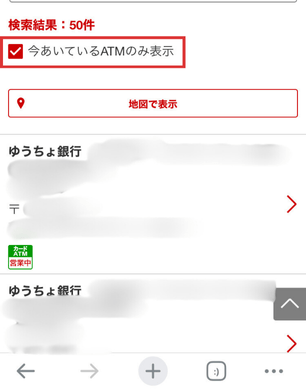
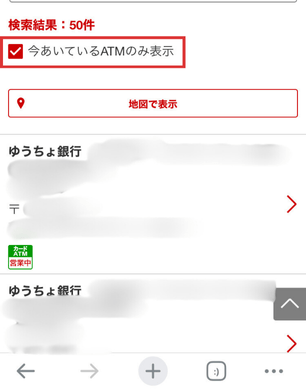
その他の対処方法
ゆうちょ銀行のホームページから調べたりする以外にも以下の方法で状況を確認することもできます。
ぜひ参考にしてください。
電話で問い合わせる
下記の電話番号へ直接問い合わせることもできます。
ただし、大規模なエラー発生時などは電話が混み合いつながらなくなる可能性もあります。
①チャット画面で「サポートデスクへ電話」と入力し「コールセンターに電話で問合せしたい」をタップします。


②サポートデスクの連絡先が表示されます。


電話がつながったら音声の案内に従って電話の数字ボタンを押すとオペレーターの人と話すこともできます。



チャットボットにはできない対応が必要な時は便利だにゃ。
②「X」でエラーコードやキーワードを入力して最新の情報を検索してみる
公式サイト以外にも「X」(旧Twitter)で最初にメモしたエラーコードやキーワードで検索して似たような現象が起こっていないかや解決事例があるか確認できます。
Xを開き検索欄にエラーコード(例:ap999)やエラーの内容を入力し検索
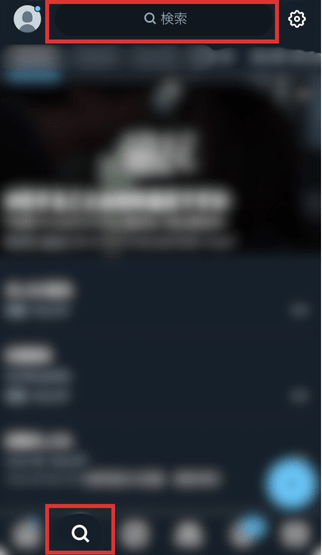
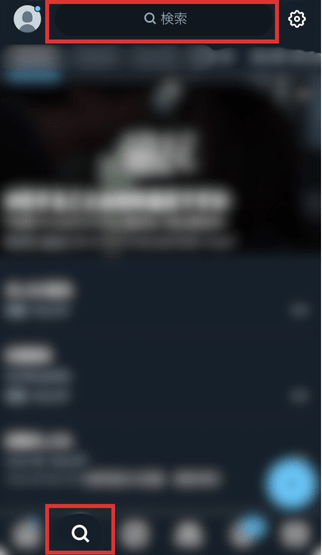
アプリ内からの確認操作が一番簡単でおすすめです
まずはアプリ内のお知らせを確認し、エラーについての記載があればにそれに従って対処するのが一番簡単です。
万が一アプリが使えない場合も、ブラウザから問い合わせをしたり、ゆうちょダイレクトや近くのATMを利用すれば
ほとんどの場合は大丈夫です。
普段からアプリが使えなくなった時に備えてゆうちょダイレクトの利用登録も済ませておくと安心ですね。
是非ご紹介した方法をゆうちょ通帳アプリでエラーが出た時に試してしてみてください。








